 Anda pengguna Android smartphone?Salah satu aktiviti yang menjadi kelaziman para pengguna smartphone adalah menonton video. Salah satu sumber video yang menjadi pilihan untuk ditonton semestinya daripada laman YouTube di samping laman-laman video yang lain. Jika menggunakan PC atau laptop, terdapat pelbagai cara untuk download video yang diminati di YouTube sama ada melalui penggunaan software ataupun laman web khas yang menawarkan servis download & convert, tetapi bagaimana jika anda tiada di hadapan PC/laptop dan ingin download video YouTube yang anda tonton di smartphone anda?
Anda pengguna Android smartphone?Salah satu aktiviti yang menjadi kelaziman para pengguna smartphone adalah menonton video. Salah satu sumber video yang menjadi pilihan untuk ditonton semestinya daripada laman YouTube di samping laman-laman video yang lain. Jika menggunakan PC atau laptop, terdapat pelbagai cara untuk download video yang diminati di YouTube sama ada melalui penggunaan software ataupun laman web khas yang menawarkan servis download & convert, tetapi bagaimana jika anda tiada di hadapan PC/laptop dan ingin download video YouTube yang anda tonton di smartphone anda?
Carian aplikasi di Google Play Store hanya akan mengundang kehampaan kerana tiada aplikasi khusus untuk anda download video YouTube secara efektif. Ini bukan satu perkara yang pelik kerana YouTube adalah milik penuh Google dan semestinya pihak Google tidak mahu para pengguna smartphone untuk bypass aplikasi YouTube rasmi mereka dan sekaligus mengelak daripada iklan-iklan yang dipaparkan. Walaubagaimanapun, banyak aplikasi yang dibangunkan oleh pihak ketiga yang boleh digunakan untuk download mana-mana video YouTube melalui smartphone anda.
Salah satu aplikasi yang boleh memainkan peranan ini adalah TubeMate YouTube Downloader. Aplikasi ini secara asasnya akan membuka laman web YouTube versi mobile di dalam aplikasinya dan anda boleh menonton dan jika berpuas hati, download video yang ditonton tersebut.
Prosedur Pemasangan (Installation Procedure)
Disebabkan aplikasi ini bukan diedarkan melalui Google Play Store, maka beberapa ketetapan asas di dalam smartphone anda perlu diubah supaya pemasangan aplikasi ini dapat berjalan dengan jayanya. Ikuti langkah-langkah berikut;
PERTAMA: Download fail pemasangan (installer) TubeMate dengan klik di sini.
Jika anda membaca artikel ini menggunakan PC, sila save fail ini, sambungkan smartphone anda ke PC dan transfer fail ini ke dalam memory card (atau phone memory jika mahu). Pastikan anda ingat lokasi di mana anda letakkan fail ini di dalam direktori smartphone anda.
Jika anda membaca artikel ini melalui smartphone, anda boleh klik link yang diberikan untuk download dan meneruskan pemasangan tanpa perlu melalui proses PC-to-Phone File Transfer. Tetapi pastikan anda telah menukar ketetapan untuk membenarkan pemasangan aplikasi luar (third party apps). Penerangan lanjut seperti di bawah.
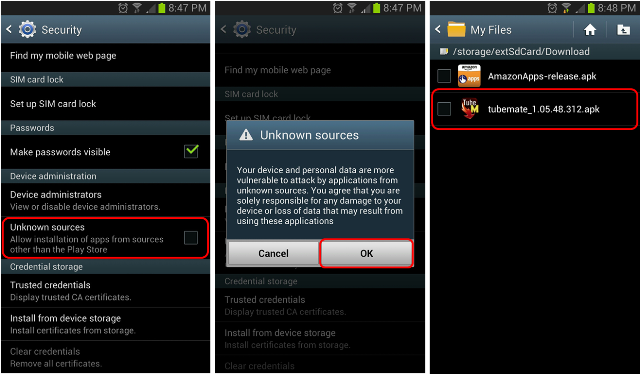
KEDUA: Selepas selesai proses transfer fail pemasangan tadi ke dalam smartphone anda, langkah seterusnya adalah untuk membuka Settings, pilih Security, dan cari ketetapan bernama ‘Unknown Sources’. Tandakan (tick) untuk membenarkan pemasangan aplikasi luar daripada Google Play. Security Warning akan terpapar sebagai peringatan, anda hanya perlu klik OK. Lihat rajah di atas.
PERHATIAN: Rajah di atas diambil daripada telefon Samsung yang menggunakan Android versi 4.1 (Jelly Bean) dan masih relevan untuk Android 4.0 (Ice Cream Sandwich). Untuk Android versi sebelumnya (2.3.x – Gingerbread) seperti yang digunakan oleh Samsung Galaxy S Advance, ketetapan ‘Unknown Sources’ terletak di Settings > Applications.
KETIGA: Cari fail pemasangan yang anda transfer ke dalam memory card atau phone memory tadi. Anda boleh menggunakan aplikasi File Manager yang terbina dalam (contohnya untuk pengguna Samsung, gunakan ‘My Files’). Cari fail pemasangan tadi dan klik untuk memulakan proses pemasangan. Ikut arahan yang diberikan.

KEEMPAT: Selesai pemasangan, ikon aplikasi TubeMate akan terpapar di senarai aplikasi anda. Buka aplikasi tersebut dan secara asasnya anda akan dapat melihat laman web YouTube versi mobile akan terpapar di dalam aplikasi itu sendiri.
KELIMA: Anda boleh membuka dan mencari video yang diminati untuk ditonton atau di download. Memandangkan tujuan aplikasi ini dipasang adalah untuk download video YouTube, maka moleklah untuk kita mencari video untuk di download. Untuk contoh ini, saya ingin download video bertajuk ‘Sway Pussycat Dolls’.

KEENAM: Dalam contoh ini, saya membuka salah satu video yang berkaitan dengan carian saya (Sway Pussycat Dolls). Apabila video tersebut mula terpapar, butang Download (berwarna hijau) akan muncul. Klik pada butang tersebut dan anda boleh memilih format yang dikehendaki sebelum dimuat turun ke dalam telefon bimbit anda.
Perhatikan dalam senarai format tersebut, ada pilihan untuk muat turun sebagai format lagu (mp3). Ini amat berguna jika anda ingin memuat turun satu-satu muzik video tersebut hanya untuk mendengar lagunya sahaja dan bukan videonya.
Juga dalam contoh di atas, saya memilih video yang tidak boleh dimainkan melalui smartphone. Ini tidak menjadi masalah kerana anda masih boleh download video tersebut, jadi kekangan tersebut dapat diatasi!
Harap aplikasi ini dapat menyelesaikan dilema untuk download video yang dikehendaki melalui smartphone Android anda. Pendapat dan pertanyaan adalah dialu-alukan di ruangan komen.

macam mana nak tengok video yang sudah di download tapi tak boleh di buka
kat fon android tu?
LikeLike
Salam sejahtera saudari,
Jika video tersebut sudah dimuat turun tetapi gagal dimainkan di telefon bimbit, saudari boleh cuba ‘transfer’ ke PC/laptop dan mainkan di sana. Kegagalan untuk video dimainkan di telefon bimbit mungkin berpunca daripada ‘codec’ yang tidak disokong oleh telefon bimbit saudari.
Jika fail video tersebut gagal dimainkan di PC/laptop, saudari boleh cuba untuk kemaskini versi Tubemate kepada yang paling terkini. Kemaskini lazimnya dapat menyelesaikan masalah yang disebutkan.
Harap penjelasan ini dapat membantu.
LikeLike
Kenapa telefon sya tak noleh tengok video yang HD … kalau download je yang HD tak boleh dimainkan
LikeLike
Boleh saya tahu jenama dan model telefon saudari? Ada telefon, terutama daripada model-model terdahulu, tidak berupaya memainkan format HD atas faktor saiz.
LikeLike
Kalau aku guna tu tambah pemain video mx player hampir semua video boleh main
LikeLike
Tak fhm
LikeLike
MANA LINK UTK KLIK?
LikeLike
Salam saudari. Link untuk aplikasi telah dikemaskini. Terima kasih.
LikeLike
Salam..xblh pon nak download tubemate tu..bila nak download je dy trus keluar kt google play n tulis ‘item not found’..ermm byk kli dah try mcm tu jgkk
LikeLike
Salam saudari. Saya sudah update link yang diberikan. Terima kasih.
LikeLike
Sy convert kpd mp3..tp tk dia tk bole di mainkan pada music folder..hanya bole dimainkan pada file manager..
LikeLike
Mungkin music library saudari perlu di refresh dengan restart semula phone. Sebab kalau mp3 tersebut boleh dimainkan melalui file manager, maksudnya masalah bukan pada mp3 tersebut. Saudari boleh juga cuba transfer dan mainkan di PC.
LikeLike
Salam Encik,
Saya menghadapi masalah tak boleh nak bukak video yg baru diupload di youtube. Bukan saya saja tetapi sahabat2 saya yg lain juga tidak bole buka. Video tersebut walau bagaimanpun bole dibuka dan dimainkan di desktop. Video tersebut dibuat oleh kwn saya dan beliau membantu video tersebut diupload di you tube bagi pihak saya. video saya bertajuk Bila Cikgu 20 Sen Menulis. Saya sedang mempromosi buku saya yang akan terbit lagi dua minggu. Mohon bantuan encik ye.
LikeLike
W’salam Puan,
Pertanyaan Puan dirujuk. Berkenaan video yang di’upload’ tidak dapat dimainkan, saya kurang pasti isunya di mana. Jika Puan memuat naik video tersebut secara terus daripada telefon bimbit/tab, kemungkinan isu ini berlaku adalah ada. Jika video dimuat naik melalui laman web YouTube, masalah ini jarang berlaku kerana YouTube akan membantu untuk ‘convert’ video tersebut kepada format yang boleh dibuka di laman web dan telefon bimbit.
Kemungkinan kedua adalah, di penetapan video tersebut di YouTube, Puan telah tetapkan video tersebut hanya boleh dimainkan di laman web dan tidak boleh dimainkan di telefon bimbit dan peranti mudah alih. Jika betul, Puan hanya perlu batalkan (disable) penetapan tersebut.
Diharapkan penerangan ini dapat membantu.
LikeLike
Infor masi yg sgt berguna…dah bleh download video..tq admin.
LikeLike
salam, sya xpaham lh kt setting tuh, setting tu nk cari kt mana tepon or google?
LikeLike
W’salam. Settings tersebut adalah di telefon anda, bukan Google.
LikeLike
salam, saya pengguna experia x8, mse saye menonton video, tiada butang download dipaparkan jadi apa yang saya harus buat?
LikeLike
W’salam Tuan. Adakah Tuan sudah update app tersebut ke versi yang terkini?
LikeLike
Macam mna nak update ?
LikeLike
Saudari boleh klik link yang diberikana atau search ‘TubeMate’ di Google. Ambil maklum bahawa aplikasi ini tiada di PlayStore dan perlu dipasang secara manual.
LikeLike
Lepas tekan butang hijau tu, nak click yang mana satu untuk video
LikeLike
bagaimanakh caranya
LikeLike
Tuan boleh download dan install semula TubeMate ke versi terkini. Sila ikut link yang diberikan di dalam artikel yang disebutkan.
LikeLike
Slm..sya dah buat beberapa kali..ttp xblh nak download video yg di minati..
LikeLike
W’salam saudari. Setakat percubaan saya dan rakan2, kami tidak menghadapi masalah untuk download video. Boleh saudari perincikan isu yang saudari hadapi? Adakah masalah tidak boleh memainkan video yang di download ataupun isu lain?
LikeLike
Helo.; kenapa lepas download boleh tengok sekejap.. Lepas beberapa minit tak boleh main dah video tu?
LikeLike
Lps dpt vdio yg nak dwnload tu, pstu da tgk da vidio tu sume, vdio tu bleh je nak buang kan? Mcm biasa ajalah kan?
LikeLike
Akhirnya selesai juga masalah saya. terima kasih pada admin. ;)
LikeLike
Salam encik, video yang saya download tak ada sound. Ada gmbar sahaja. Camna yea ?
LikeLike
W’salam. Jika video berjaya dimainkan tetapi suara tidak kedengaran, kemungkinan besar itu adalah isu ‘codec’ yang tidak disokong oleh telefon bimbit saudari. Masalah ini lazimnya berlaku pada telefon bimbit jenama Lenovo dan amat jarang berlaku pada jenama lain atau telefon bimbit keluaran terbaru.
LikeLike
assalam.
saya dah try download tapi video tu saiz nya besar so tak boleh masuk dalam handphone. boleh tak kalau saya pindahkan video yang sedang di download tu ke komputer? kalau boleh mcm mana caranya
LikeLike
Jika ruang tidak mencukupi di dalam telefon, saudara tidak boleh ‘transfer’ proses muat turun itu ke PC. Gunakan PC dengan kemudahan muat turun video YouTube bagi tujuan tersebut, kecilkan saiznya di PC dan ‘transfer’ kembali ke telefon.
LikeLike
Tuan, mcmana ye, bila ssya nak download, kuar warning x boleh donlod sbb setting umur,mcmana nak setting umur tu
LikeLike
Had umur (restriction) boleh ditetapkan di bahagian ‘settings’ Google/Youtube Account.
LikeLike
Saya try buat..tpi x boleh pn buka
LikeLike
Boleh saudari terangkan dengan lebih terperinci? Maksud saya, tak boleh buka app tersebut atau video berjaya dimuat turun tetapi tidak boleh dibuka?
LikeLike
Kalau tab boleh ke ikutcara no?
LikeLike
Boleh. Caranya sama tidak kira jenis peranti (telefon/tab) berasaskan Android.
LikeLike
Hye….sy dah klik butang hijau time video pilihan dimainkan tp xde format yg keluar la…..kenapa ek
LikeLike
Salam Saudara Audi. Saya pakai h/p lumia 640 i.bagaimanakah cara nak dowload tubemate ?. Terima kasih.
LikeLike
Salam Mr Audi. Saya pakai hp lumia 640i,bagaimanakah cara nak simpan video dari youtube? terimakasih.
LikeLike
W’salam Tuan,
Maaf atas balasan yang agak lewat. Untuk Windows Phone, saya kurang pasti app yang boleh digunakan untuk muat turun video. Tuan boleh rujuk mana-mana blog atau forum Windows Phone untuk maklumat yang lebih lanjut.
LikeLike